
Jika anda tidak berpuas hati dengan maklumat yang telah ditambah, sebagai contoh, pada direktori "Cawangan" , adalah mungkin untuk menukar baris dalam jadual. Untuk melakukan ini, klik kanan tepat pada baris yang anda ingin ubah, dan pilih arahan "Sunting" .
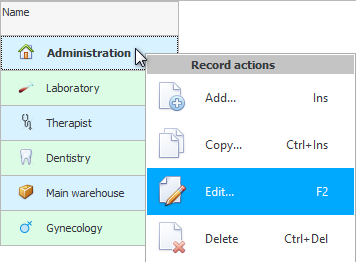
![]() Ketahui lebih lanjut tentang apakah Apakah jenis menu? .
Ketahui lebih lanjut tentang apakah Apakah jenis menu? .
Sebagai contoh, bukannya "tajuk" kami memutuskan untuk memberikan jabatan 'Pengurusan' nama yang lebih luas 'Pentadbiran'.
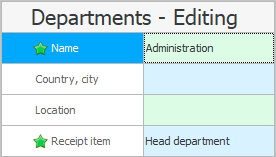
Perhatikan jenis huruf tebal. Ini menyerlahkan nilai yang telah diubah.
![]() Ketahui jenis medan input untuk mengisinya dengan betul.
Ketahui jenis medan input untuk mengisinya dengan betul.
Sekarang tekan butang di bawah "Jimat" .


![]() Lihat cara pembahagi skrin memudahkan kerja dengan maklumat.
Lihat cara pembahagi skrin memudahkan kerja dengan maklumat.

![]() Dalam topik yang berasingan, anda boleh membaca tentang bagaimana
Dalam topik yang berasingan, anda boleh membaca tentang bagaimana ![]()
![]() menjejaki semua perubahan yang dibuat oleh pengguna program.
menjejaki semua perubahan yang dibuat oleh pengguna program.
![]() Jika konfigurasi program anda menyokong
Jika konfigurasi program anda menyokong ![]()
![]() tetapan terperinci hak akses , maka anda boleh menentukan secara bebas untuk setiap jadual pengguna yang boleh mengedit maklumat tersebut.
tetapan terperinci hak akses , maka anda boleh menentukan secara bebas untuk setiap jadual pengguna yang boleh mengedit maklumat tersebut.

![]() Lihat ralat yang berlaku semasa menyimpan .
Lihat ralat yang berlaku semasa menyimpan .
![]() Anda juga boleh mengetahui cara program mengunci rekod apabila beberapa pekerja mula mengeditnya.
Anda juga boleh mengetahui cara program mengunci rekod apabila beberapa pekerja mula mengeditnya.
Lihat di bawah untuk topik berguna yang lain:
![]()
Sistem Perakaunan Sejagat
2010 - 2024